5 طرق لإصلاح اختفاء البريد الإلكتروني من iPhone
إذا اختفى مجلد البريد الإلكتروني الخاص بك من جهاز iPhone الخاص بك ، فأنت مطالب بالتحقق من هذا الدليل المذهل. سنقدم لك هنا الحلول الخمسة الرئيسية التي يمكنك بالتأكيد تجربتها لإصلاح رسائل البريد الإلكتروني الخاصة بك مثل Hotmail و Gmail وحتى Outlook ، وما إلى ذلك ، والتي ربما اختفت من جهاز iPhone الخاص بك. الآن إذا حدث هذا لك بالتأكيد ، فقد تستخدم أيًا من أجهزة iPhone سواء كان iPhone 11 أو iPhone 11 Pro أو iPhone 11 Pro Max أو iPhone 8 أو iPhone 8 Plus أو iPhone X أو iPhone 6s أو iPhone 6 أو ربما iPhone 5 ، بالتأكيد ستجد الحل هنا.
الجزء 1: لماذا تختفي رسالتي الإلكترونية فجأة؟
من الواضح أنه مزعج للغاية بالنسبة للشخص الذي فقد رسائل البريد الإلكتروني القيمة الخاصة به في iPhone 11 أو iPhone 11 Pro أو iPhone 11 Pro Max أو iPhone 8 أو iPhone 8 Plus أو iPhone X أو iPhone 6s أو iPhone 6 أو ربما iPhone 5 وذلك أيضًا بدون أي سبب. لذلك ، إذا كنت لا تحصل على ما حدث بالضبط مع رمز بريد iPhone الخاص بك ، فيمكنك بالتأكيد التحقق من الأسباب التالية لمشكلتك:
- إعدادات البريد الإلكتروني غير الملائمة: إذا كنت تستخدم جهاز iPhone ، فأنت تعلم حقيقة أنه يمكنك هنا تغيير العديد من إعدادات التطبيق وفقًا لمتطلباتك. لذلك ، إذا لم تقم بإعداد حساب البريد بشكل صحيح ، فقد تجد رمز البريد مفقودًا على iPhone في وقت ما.
- خطأ في النظام: على الرغم من أن نظام iOS قادر بشكل كافٍ على توفير النظام الأساسي الرقمي الأكثر تقدمًا في العالم ، إلا أنك لا تزال تجد مشكلات تعطل النظام التي تحدث بشكل متكرر. لذلك ، قد يكون خطأ النظام هذا هو السبب الذي يجعل رمز البريد الخاص بك يختفي من iPhone.
- تكوين خاطئ من POP3 إلى IMAP: هنا عندما نفكر في برامج البريد الإلكتروني ، يتم تكوينها في الغالب على بروتوكول جلب البريد الإلكتروني POP3. لذلك ، فإن بروتوكول POP3 هو الذي يقوم بالفعل بتنزيل رسائل البريد الإلكتروني أو نقلها من الخادم إلى جهازك. تنشئ هذه العملية في النهاية نسخة من بريدك الإلكتروني في نظامك وتحذف افتراضيًا رسائل البريد الإلكتروني من الخادم. بصرف النظر عن هذا ، هناك العديد من برامج البريد الإلكتروني على الهواتف المحمولة المختلفة التي تعمل على بروتوكولات مختلفة مثل IMAP للوصول إلى بريدك الإلكتروني. هنا يقوم بروتوكول IMAP بشكل أساسي بإنشاء نسخة من بريدك الإلكتروني ولكن دون حذف البريد الإلكتروني من الخادم حتى وما لم تقم بحفظ ذلك. والحقيقة الأكثر أهمية هي أن خادم البريد الإلكتروني هو المكان الفعلي والافتراضي لحفظ جميع رسائل البريد الإلكتروني الخاصة بك وجهازك هو مجرد مكان ثانوي. نتيجة لذلك ، تنشأ تعارضات في البروتوكولات المختلفة في جهازك تؤدي إلى اختفاء تطبيق البريد من iPhone.
الحل 2: أعد توصيل حساب بريدك الإلكتروني
الحل الثاني الذي يمكنك تجربته لاستعادة رسائل البريد الإلكتروني الخاصة بك على جهاز iPhone الخاص بك هو إعادة توصيل حساب بريدك الإلكتروني باستخدام تسجيل الدخول وكلمة المرور مرة أخرى. وللقيام بذلك بشكل فعال ، يمكنك اتباع الخطوات المحددة:
الخطوة 1 – أولاً وقبل كل شيء ، تحتاج إلى حذف حساب البريد الإلكتروني الخاص بك أو إزالته تمامًا من جهازك.
الخطوة 2 – الآن أعد تشغيل جهازك مرة أخرى.
الخطوة 3 – بعد إعادة تشغيل جهازك ، أدخل بيانات اعتماد تسجيل الدخول مرة أخرى.
الخطوة 4 – تحقق الآن من تطبيق البريد الخاص بك مرة أخرى وتأكد مما إذا كنت ستستعيد رسائل البريد الإلكتروني المختفية أم لا.
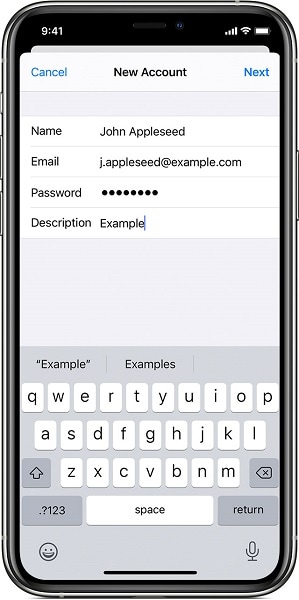
الحل 3: تعيين البريد على أنه بلا حدود
إذا لم تسترد رمز البريد الخاص بك مرة أخرى على جهاز iPhone الخاص بك ، فيمكنك تجربة الطريقة الثالثة عن طريق تحديث إعدادات بريدك الإلكتروني إلى بلا حدود. للقيام بذلك ، يمكنك ببساطة اتباع الخطوات المحددة:
الخطوة 1 – أولاً وقبل كل شيء ، انتقل إلى خيار ‘الإعدادات’.
الخطوة 2 – انتقل الآن إلى خيار ‘البريد’.
الخطوة 3 – ثم انتقل إلى ‘جهات الاتصال’.
الخطوة 4 – ثم انتقل مباشرة إلى خيار ‘التقويمات’.
الخطوة 5 – بعد ذلك ، ارجع فورًا إلى حساب بريدك الإلكتروني وابحث عن أيام المزامنة للبريد.
الخطوة 6 – الآن قم بتغيير إعداد المزامنة هذا إلى ‘بلا حدود’.
بعد تحديث هذا الإعداد ، سيتمكن تطبيق البريد الإلكتروني الخاص بك من مزامنة رسائل البريد الإلكتروني السابقة بطريقة فعالة. باستخدام هذا ، ستتمكن من استعادة جميع رسائل البريد الإلكتروني الخاصة بك في تطبيقك.
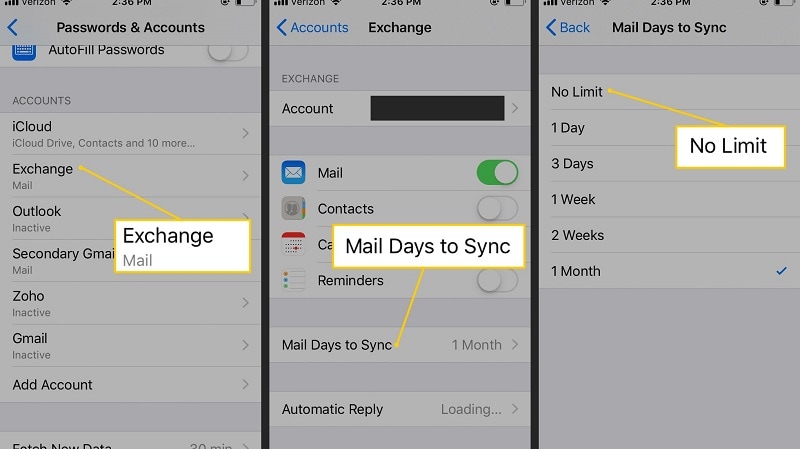
الحل 4: تغيير إعدادات جهات اتصال البريد
هنا الطريقة الرابعة التي يمكنك اتباعها لإصلاح مشكلة اختفاء البريد الإلكتروني في جهاز iPhone الخاص بك هي تغيير إعدادات الاتصال بالبريد. لهذا ، يمكنك ببساطة تنزيل نسخة من بريدك الإلكتروني على جهاز iPhone الخاص بك. بعد ذلك ، استخدم هذه النسخة التي تم تنزيلها مع النظام الأساسي المحلي وهو POP3. علاوة على ذلك ، يمكنك أيضًا إضافة هذه النسخة المحلية من بريدك الإلكتروني أثناء استخدام IMAP (بروتوكول الوصول إلى الرسائل الداخلية) في جهازك. هذا لأن بيئة iOS تستخدم بشكل أساسي بروتوكول IMAP الذي يقوم افتراضيًا بإنشاء نسخة من بريدك الإلكتروني ولكن دون حذف البريد الإلكتروني من الخادم لأن الخادم هو المكان الافتراضي للاحتفاظ بجميع رسائلك الإلكترونية.
ولكن إذا قمت بتغيير إعدادات البروتوكول من IMAP الافتراضي إلى POP3 ، فستظهر تعارضات. علاوة على ذلك ، تؤدي هذه التعارضات عادةً إلى إنشاء أخطاء في جهاز iPhone تختفي رمز البريد الخاص بك. الآن ، لديك هنا خيار إصلاح هذه المشكلة من خلال اعتماد هذه الطريقة الرابعة التي تعمل على تغيير إعدادات الاتصال بالبريد. وهنا يمكنك التحقق من الخطوات التالية حيث أتناول بريد Outlook 2016 كمثال:
الخطوة 1 – أولاً وقبل كل شيء ، افتح Outlook 2016 على جهازك.
الخطوة 2 – انتقل الآن إلى خيار ‘ملف’.
الخطوة 3 – ثم اختر ‘معلومات’.
الخطوة 4 – ثم انتقل إلى ‘إعدادات الحساب.
الخطوة 5 – بعد ذلك ، قم بتمييز حساب بريد POP3 الحالي الخاص بك.
الخطوة 6 – الآن انقر فوق خيار ‘تغيير’.
الخطوة 7 – بعد ذلك ، انتقل إلى خيارات ‘المزيد من الإعدادات’.
الخطوة 8 – ثم اختر خيار ‘متقدم’.
الخطوة 9 – علاوة على ذلك ، لا تنس تحديد المربع ‘اترك نسخة من الرسائل على الخادم’.
بالإضافة إلى ذلك ، يمكنك أيضًا إلغاء تحديد المربع ‘إزالة من الخادم بعد 10 أيام’ وتعيين التاريخ وفقًا لتفضيلاتك.
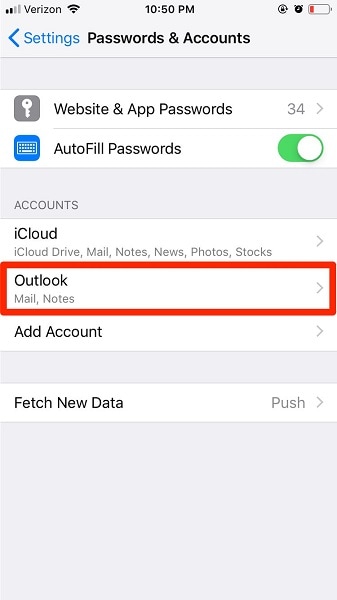
الحل 5: استخدم DrFoneTool – إصلاح النظام
هنا حتى بعد استخدام جميع الطرق المحددة ، إذا كنت لا تزال غير قادر على إصلاح مشكلة اختفاء رمز البريد الخاص بك من جهاز iPhone الخاص بك ، فيمكنك هنا اعتماد برنامج تابع لجهة خارجية يُعرف باسم ‘DrFoneTool – System Repair’
هنا ستتمكن من استخدام وضعي استرداد نظام iOS المختلفين لإصلاح مشكلتك بطريقة أكثر ملاءمة وكفاءة. إذا كنت تستخدم الوضع القياسي ، فيمكنك ببساطة إصلاح مشكلات النظام الأكثر شيوعًا حتى بدون فقد بياناتك. وإذا كانت مشكلة النظام لديك عنيدة ، فعليك استخدام الوضع المتقدم ولكن هذا قد يمحو البيانات الموجودة على جهازك.

DrFoneTool – إصلاح النظام
أسهل حلول الرجوع إلى إصدار أقدم لنظام iOS. لا حاجة إلى iTunes.
- الرجوع إلى إصدار أقدم من نظام التشغيل iOS دون فقد البيانات.
- إصلاح مشكلات نظام iOS المختلفة عالق في وضع الاسترداد, شعار أبل أبيض, شاشة سوداء، التكرار عند البداية ، إلخ.
- أصلح جميع مشكلات نظام iOS ببضع نقرات.
- يعمل مع جميع موديلات iPhone و iPad و iPod touch.
- متوافق تماما مع أحدث نظام iOS 14.

الآن لاستخدام DrFoneTool في الوضع القياسي ، ما عليك سوى اتباع الخطوات الثلاث:
الخطوة الأولى – قم بتوصيل هاتفك
بادئ ذي بدء ، تحتاج إلى تشغيل تطبيق DrFoneTool على جهاز الكمبيوتر الخاص بك ثم توصيل جهاز iPhone بجهاز الكمبيوتر الخاص بك.

الخطوة الثانية – تنزيل برنامج iPhone الثابت
أنت الآن بحاجة إلى الضغط على زر ‘ابدأ’ لتنزيل برنامج iPhone الثابت بشكل صحيح.

الخطوة الثالثة – أصلح مشكلتك
ثم أخيرًا اضغط على الزر ‘إصلاح’ لإصلاح مشكلتك على iPhone.

الخلاصة:
هنا في هذا المحتوى ، قدمنا لك العديد من الأسباب التي من المحتمل أن تكون قد فقدت رمز تطبيق البريد الخاص بك في جهاز iPhone الخاص بك. علاوة على ذلك ، سوف تجد أيضًا العديد من الحلول الفعالة لحل مشكلة اختفاء البريد الخاص بك إلى جانب تضمين حل جهة خارجية وهو DrFoneTool القادر على استرداد حساب بريدك الإلكتروني المفقود دون فقد بياناتك.
أحدث المقالات


